დამახსოვრება ბოლო ნათამაშები ვიდეო პოზიცია Windows Media Player-ში
Miscellanea / / February 11, 2022

ბოლო დროს ვერ ვიხსენებ
მე ვუყურე ფილმს
ჩემს ლეპტოპზე ყოველგვარი შეფერხების გარეშე. რაღაც ან სხვა ყოველთვის ჩნდება. ეს არის მიზეზი, რის გამოც მე დავაყენე ჩემი
GOM მოთამაშე
შეწყვეტილი ფილმის ბოლო ნათამაშები პოზიციის დასამახსოვრებლად, რათა შემდეგ ჯერზე ვიდეოს დაკვრაზე ხელით არ მომიწიოს დროის ხაზის ძებნა.
ერთ-ერთმა ჩემმა მეგობარმა, რომელიც მეორე დღეს ჩაის დასალევად მოვიდა, დაინახა ეს საოცარი თვისება და მკითხა, შეიძლება თუ არა იგივეს გაკეთება Windows Media Playerმართალი გითხრათ, მე არ ვარ Windows Media Player-ის ფანი. სინამდვილეში, ეს იქნებოდა დედამიწაზე უკანასკნელი მოთამაშე, რომელსაც გამოვიყენებდი ჩემი ვიდეო ფაილების დაკვრა. მაგრამ რადგან ეს არის Windows-ით მიწოდებული ნაგულისხმევი მედია პლეერი, დიდი შანსია, რომ თქვენგანი ყველამ გამოიყენოს იგი ყოველდღე. ასე რომ, ჩვენ უნდა გავარკვიო პასუხი ჩემი მეგობრის შეკითხვაზე. და, ჩვენ უკვე გვაქვს!
დღეს ჩვენ გაგიზიარებთ შესანიშნავ ხრიკს, რომლის საშუალებითაც შეგიძლიათ დაიმახსოვროთ ბოლო ნათამაშები პოზიცია ფილმები Windows Media Player-ზე და განაახლეთ ისინი ავტომატურად იმ კონკრეტულ დროს, როდესაც თქვენ თამაშობთ ისევ. საკმაოდ გამოსადეგი, არა? ასე რომ, ვნახოთ, როგორ მივაღწიოთ მას.
MyMediaBookmarks მოდული Windows Media Player-ისთვის
Ნაბიჯი 1: დახურეთ თქვენს სისტემაზე გაშვებული Windows Media Player-ის ნებისმიერი ეგზემპლარი, რათა უზრუნველყოთ გლუვი ინსტალაცია. ამის გაკეთების შემდეგ, ჩამოტვირთეთ და დააინსტალირეთ MyMediaBookmarks (განახლება: ეს ინსტრუმენტი აღარ არის ხელმისაწვდომი) თქვენს კომპიუტერში. ინსტალაციის პროცესი საკმაოდ მარტივია, უბრალოდ მიჰყევით ეკრანზე არსებულ ნაბიჯებს დაყენების დასასრულებლად.
ნაბიჯი 2: წარმატებული ინსტალაციის შემდეგ გაუშვით Windows Media Player. ნაგულისხმევად, მოდული ავტომატურად იტვირთება. რაიმე მიზეზის გამო, თუ დანამატი თავისთავად არ გააქტიურდება, გახსენით ინსტრუმენტები –> დანამატის და აირჩიეთ MyMediaBookmarks Plugin. დანამატის კონფიგურაციის გასახსნელად, დააწკაპუნეთ ოფციებზე.
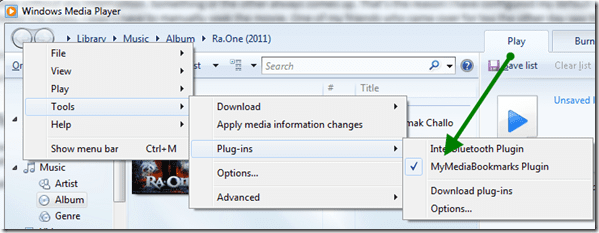
ნაბიჯი 3: MyMediaBookmarks-ის პარამეტრების ფანჯარაში ჩართეთ სერვისი და შეასრულეთ შემოწმება ვიდეო ფაილების ავტომატური განახლება. თუ გსურთ აუდიო ფაილების ავტომატური განახლება, შეამოწმეთ შესაბამისი ვარიანტიც.

ნაბიჯი 4: დაკვრის დროის ვარიანტი, როდესაც განაახლებს ოფციას, აბრუნებს ვიდეოს კონკრეტული დროის მიხედვით, ისე რომ თქვენ შეძლოთ ფილმის კარგად გაცნობა. ნაგულისხმევად, დრო დაყენებულია 5 წამად და მე თუ მკითხავთ, საკმარისია.
ნაბიჯი 5: გადახედეთ ფაილის ტიპებს, რომლებსაც დანამატი მონიტორინგს გაუწევს სანიშნეებისთვის ფაილის ტიპების ჩანართი. თქვენ შეგიძლიათ მარტივად დაამატოთ ან წაშალოთ სიიდან.

ახლა, როდესაც დახურავთ თქვენს მედია ფლეერს ვიდეოს შუაში, დანამატი მიუთითებს ბოლო დაკვრის დროს კონკრეტული ვიდეოსთვის და განაახლებს მას ავტომატურად შემდეგ ჯერზე, როცა ფაილს დაუკრათ. თუ გსურთ წაშალოთ ყველა სანიშნე, დანამატი ჩაწერილია, გახსენით დანამატის პარამეტრები და დააწკაპუნეთ სანიშნეების ყველა ღილაკის გასუფთავება.
დასკვნა
ეს იყო თითქმის ყველაფერი მოდულის შესახებ. დარწმუნებული ვარ, ხრიკმა მოაგვარა Windows Media Player-ის ერთ-ერთი ნაკლოვანება, მაგრამ რჩევის სახით გირჩევთ გამოიყენოთ მოთამაშეები, როგორიცაა VLC და GOM. ისინი ბევრად უკეთესია ვიდრე Windows Media Player ყველა ასპექტში.
საუკეთესო გამოსახულების კრედიტები: გადლ
ბოლოს განახლდა 2022 წლის 02 თებერვალს
ზემოთ მოყვანილი სტატია შეიძლება შეიცავდეს შვილობილი ბმულებს, რომლებიც დაგეხმარებათ Guiding Tech-ის მხარდაჭერაში. თუმცა, ეს არ იმოქმედებს ჩვენს სარედაქციო მთლიანობაზე. შინაარსი რჩება მიუკერძოებელი და ავთენტური.



